Việc xem lịch âm trên màn hình chính của iPhone không hề dễ bởi vì hầu hết các ứng dụng trước đó chỉ cho hiển thị lịch dương. Tuy nhiên, sau khi iOS 14 được phát hành người dùng đã có thêm lịch âm vào widget trên iPhone một cách rất dễ dàng.
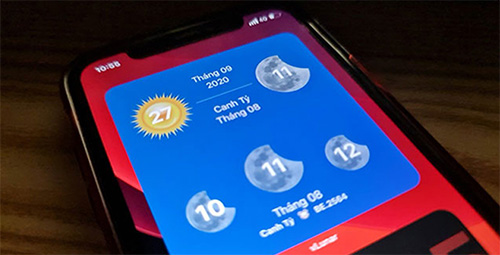
Lịch âm là một phần không thể thiếu trong cuộc sống của người Việt và rất nhiều người có thói quen xem lịch âm hàng ngày. Nếu như trước kia phải sử dụng 1 ứng dụng của bên thứ 3 hoặc lên Google để tìm gây mất thời gian thì nay iOS 14 đã cho phép người dùng xem được lịch âm ngay trên màn hình chính
Cách thêm lịch âm vào widget trên iPhone
Có 1 ứng dụng rất hay cung cấp cho người dùng cả lịch âm và lịch dương. Đó là vLunar, đặc biệt ứng dụng này được hỗ trợ xem lịch âm ngay trên widget của thiết bị iPhone.
Để thêm lịch âm vào widget trên iPhone bắt buộc điện thoại của bạn phải nâng cấp lên hệ điều hành iOS 14. Sau khi đã nâng cấp xong các bạn hãy làm theo các bước sau đây.
Bước 1: Các bạn cần phải tải ứng dụng vLunar về điện thoại của mình TẠI ĐÂY.
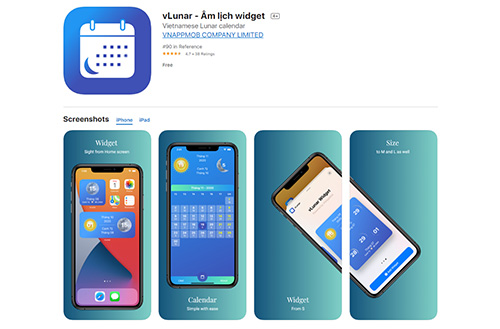
Bước 2: Sau khi đã hoàn thành xong việc tải ứng dụng về, muốn thêm lịch âm vào widget trên iPhone các bạn hãy nhấn và giữ màn hình và chọn vào biểu tượng dấu “+” xuất hiện ở góc trái của màn hình.

Bước 3: Sau đó 1 giao diện widget xuất hiện, các bạn hãy chọn biểu tượng của ứng dụng vLunar và sau đó chọn kích thước widget rồi tiếp tục nhấn vào “Thêm tiện ích”.
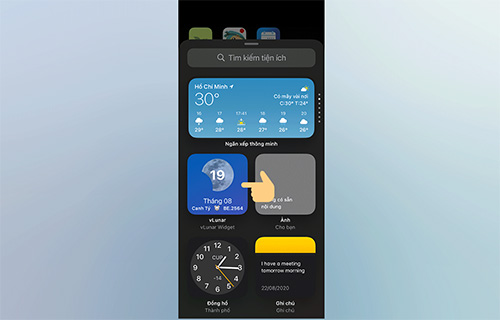
Bước 4: Sau khi thực hiện xong, màn hình chính sẽ hiển thị lên phần lịch từ ứng dụng vLunar. Qua đây các bạn có thể xem lịch âm, lịch dương 1 cách nhanh chóng.
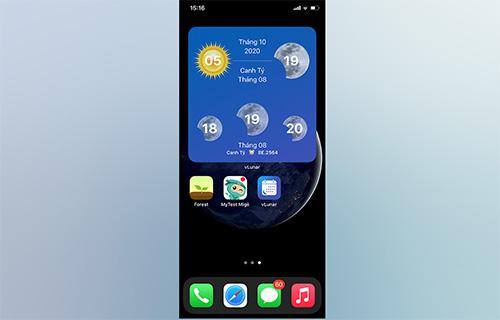
Như vậy chỉ cần nâng cấp lên iOS 14 và tải ứng dụng vLunar là các bạn đã có thể thêm lịch âm vào widget trên iPhone. Rất đơn giản và dễ dàng đúng không nào. Chúc các bạn thực hiện thành công.










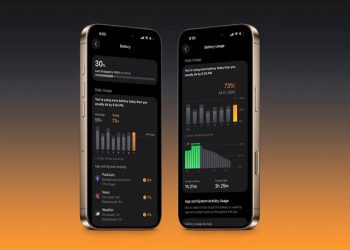


Email của bạn sẽ không được hiển thị công khai. Các trường bắt buộc được đánh dấu *
Tạo bình luận mới